iTunes er ikke mer. Når du oppgraderer til macOS Catalina, blir iTunes-appen fjernet fra systemet ditt. Det er vanskelig å si at noen vil savne det. Det ble ikke godt, og brukerne ble lei av sin treghet med årene. Når det er sagt, hadde iTunes en veldig viktig jobb; sikkerhetskopiere iPhone, eller iPad. Den lar deg også gjenopprette iOS-enheten fra en eldre sikkerhetskopi, som lar deg lure på hvordan det skal fungere med Catalina. Svaret ligger hos Finder-appen. Slik kan du sikkerhetskopiere en iPhone uten iTunes på macOS Catalina.
Sikkerhetskopier iPhone uten iTunes
Start Finder og koble iPhone til Mac-en. I kolonnen til venstre vil du se enheten vises under MacBook-en. Velg det.

I forhåndsvisningsruten til høyre, klikker du på Parknapp. Du må la Macen din få tilgang til filer på iPhone-en din, og tillatelsen må gis på telefonen din. Lås opp den, la Mac-tilgangen din fra popup-vinduet, og angi passordskoden hvis du blir bedt om det.
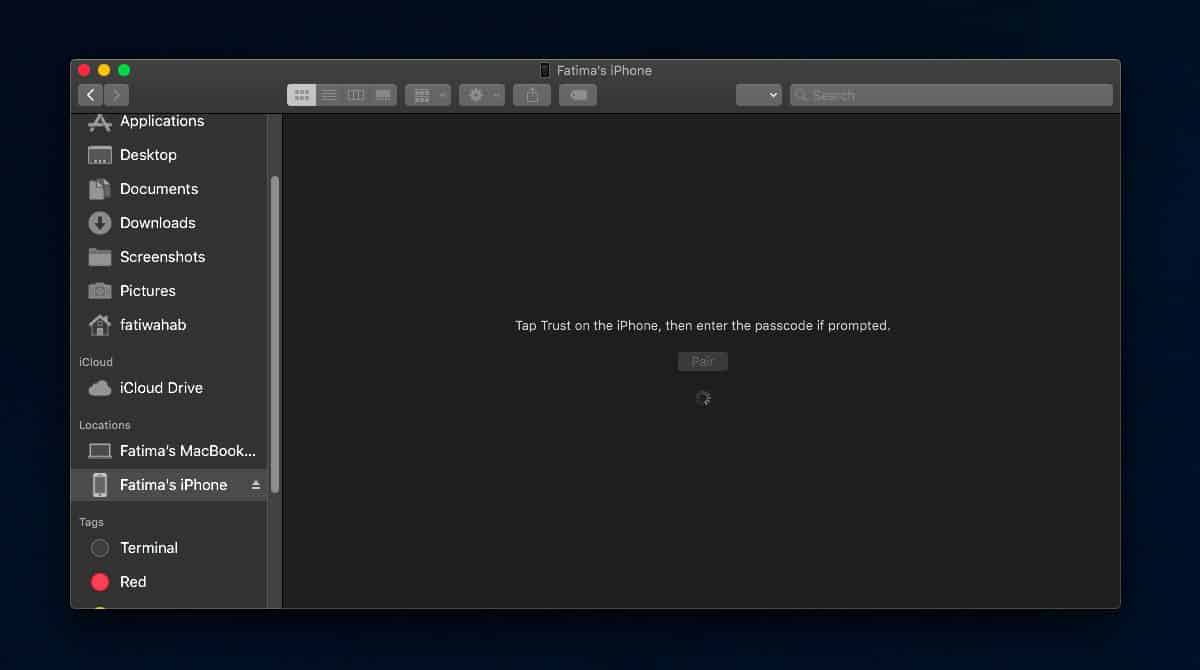
Når din Mac har fått tilgang til iPhone-en din, vil forhåndsvisningsruten erstattes med et kjent grensesnitt; iTunes-enhetens detaljgrensesnitt, med noen endringer.
Dette er selvfølgelig ikke iTunes. Apple har nettopp utformet den nye funksjonen etter iTunes, slik at den er lettere å bruke / lære. Velg kategorien Generelt, og klikk på Synkroniser-knappen nederst. La den ta sikkerhetskopi av dataene dine og synkronisere dem med Mac-en.
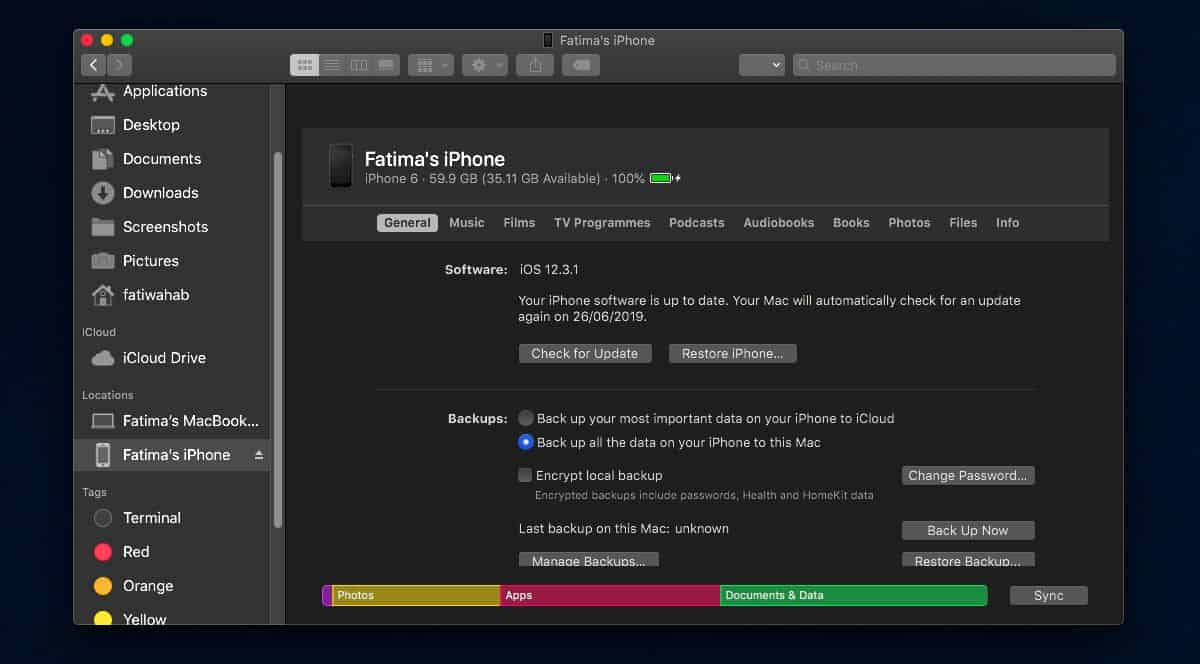
Slik fungerer det i Catalina public beta. Det er en ganske skarp mangel her; Finder gir ingen indikasjoner på at sikkerhetskopien er fullført eller pågår. Synkroniseringsknappen vises gråtonet / kan ikke brukes, men det er ingen fremdriftslinje eller noe sånt. Hvis du vil sjekke om telefonen fortsatt synkroniseres, kan du se på statuslinjen for synkroniseringsikonet. Når synkroniseringen er fullført, vil synkroniseringsknappen være "klikkbar" igjen. Ingen varsler vises når synkroniseringen er fullført.
For å gjenopprette iPhone-en din, vil du gjøre det du gjøralltid gjort med noen små endringer. Sett iPhone i gjenopprettingsmodus, koble den til Mac-en, og velg enheten i Finder. Når du er valgt, vil du se et alternativ til å gjenopprette iPhone på samme måte som du gjorde i iTunes.
Med hensyn til å velge hva som er synkronisert med diniPhone, alle de samme alternativene som iTunes hadde å tilby er der i Finder. Se gjennom de forskjellige fanene under enheten din; Musikk, filmer, TV-programmer, podcaster, lydbøker, bøker, bilder, filer og info, for å velge hva du vil synkronisere.












kommentarer